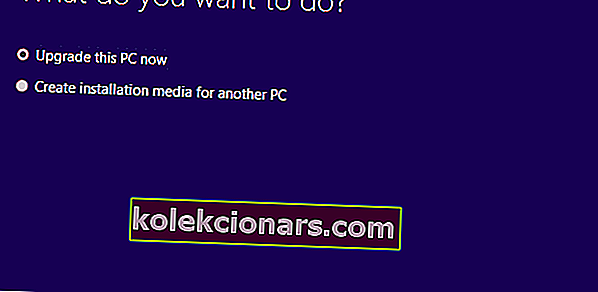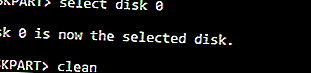- Običajno sporočila o napaki, ki se prikaže na zaslonu, je, da sistema Windows ni mogoče namestiti na ta disk. Strojna oprema tega računalnika morda ne podpira zagona s tega diska. Prepričajte se, da je v meniju BIOS-a računalnika omogočen krmilnik diska. To težavo smo odpravili v spodnjem članku.
- Ker vas zanima hiter prenos in nizko vzdrževanje, ste oboževalec SSD. Preberite naš članek o najboljših ponudbah za zunanje pogone SSD.
- V napakah pri namestitvi sistema Windows ne manjka, zato si oglejte napake namestitvenega programa Windows, ki smo jih pokrivali do zdaj.
- Če ste naleteli na katero koli drugo napako sistema Windows 10, smo vas popravili. Oglejte si naše središče za napake sistema Windows 10.

Če ste v računalnik priključili nov SSD, vendar ga ne morete uporabiti za namestitev sistema Windows 10, nadaljujte z branjem tega vodnika, če želite izvedeti, kako lahko odpravite to težavo.
Običajno se na zaslonu prikaže sporočilo o napaki:
Windows ni mogoče namestiti na ta disk. Strojna oprema tega računalnika morda ne podpira zagona s tega diska. Prepričajte se, da je v meniju BIOS-a računalnika omogočen krmilnik diska.
Obstaja razlog, zakaj ljudje raje namestijo svoj operacijski sistem Windows 10 na SSD - zaradi tega računalnik deluje veliko hitreje.
Če pa Windows 10 ne morete namestiti na SSD, obstajajo rešitve, ki vam bodo pomagale, da boste to lahko storili, da boste lahko uživali v hitrejših hitrostih obdelave in času delovanja na vašem računalniku.
- Predhodni popravki
- Pretvori disk v GPT
- Prenesite orodje za ustvarjanje medijev Windows 10
- Posodobite BIOS
- Nastavite GPT
Kaj lahko storim, če Windows 10 ne morem namestiti na SSD?
1. Predhodne popravke
- Ena od rešitev, s katero lahko začnete, ko ne morete namestiti sistema Windows 10 na SSD, je, da izvedete čisto namestitev na particijo prave velikosti na trdem disku in jo klonirate na SSD. Edino, kar boste morali preveriti, je število prostih blokov pred particijo.
- Prepričajte se, da je SSD pravilno pritrjen in da so vsi kabli pravilno priključeni.
- Prepričajte se, da imate na prenosniku najnovejšo različico BIOS-a.
- Ne bi smelo biti pomembno, v kateri reži je SSD, če pa vaš računalnik reče, da mora biti na določenem mestu, kot je primarni predel, potem bi moral biti tam.
- Windows najbolje deluje z UEFI. Na žalost obstajajo stroji, kjer se je poškodoval. Morda bo popravilo, če posodobitev ne bo odpravila težav.
- Prepričajte se, da je način delovanja SATA vklopljen na AHCI.
2. Pretvorite disk v GPT
Ko na SSD ne morete namestiti sistema Windows 10, pretvorite disk v GPT disk ali izključite način zagona UEFI in namesto tega omogočite starejši način zagona. Storiti to:
- Zaženite BIOS in nastavite SATA na način AHCI.
- Omogočite varni zagon, če je na voljo.
- Če se vaš SSD še vedno ne prikazuje pri namestitvi sistema Windows, v iskalno vrstico vnesite CMD in kliknite Command Prompt
- Vnesite diskpart

- Vnesite seznam disk, da se prikažejo vsi diski

- Vnesite select disk [številka diska] za exampe select disk 0

- Prepričajte se, da izbrani disk nima dragocenih podatkov.
- Vnesite clean all in pritisnite Enter, da izbrišete SSD.
- Vnesite exit, da zaprete ta okna in se vrnite na zaslon za namestitev sistema Windows.
Dostop do BIOS-a se zdi prevelika naloga? Dovolite nam, da vam olajšamo stvari s pomočjo tega neverjetnega vodnika!
Epsko opozorilo vodnika! Pretvorite MBR v GPT disk v samo nekaj korakih. Vse informacije, ki jih potrebujete, so tukaj!
3. Prenesite orodje za ustvarjanje medijev Windows 10
Preverite medij, saj je ta korak ključnega pomena, ker se nekateri mediji s sistemom Windows lahko poškodujejo in ne uporabljajo SSD-ja. Storiti to:
- V delujočem računalniku pojdite na Microsoftovo spletno mesto za prenos programske opreme
- Prenesite orodje za ustvarjanje medijev in ga zaženite
- Izberite Ustvari namestitveni medij za drug računalnik
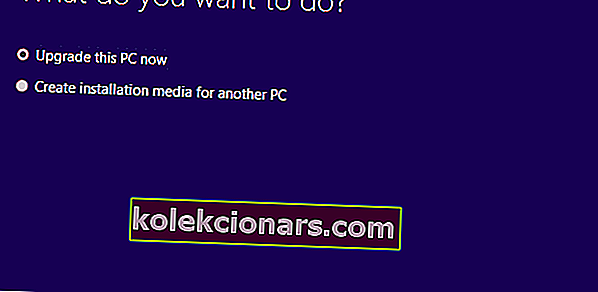
- Izberite jezik, izdajo in arhitekturo (32 ali 64-bitno)
- Sledite korakom za ustvarjanje namestitvenega medija in kliknite Dokončaj
- Namestitveni medij, ki ste ga ustvarili, povežite z računalnikom, ki ne deluje, in ga vklopite
- Na začetnem zaslonu za nastavitev vnesite jezik in druge nastavitve ter kliknite Naprej
- Če zaslon za nastavitev ni prikazan, računalnik morda ni nastavljen za zagon s pogona, zato preverite, kako spremenite vrstni red zagona računalnika (na spletnem mestu proizvajalca), in poskusite znova
- Izberite Popravilo računalnika
- Na zaslonu Izberite možnost kliknite Odpravljanje težav
- Izberite Napredne možnosti
- Izberite Obnovitev sistema
- Izberite Ponastavi ta računalnik, če želite znova namestiti Windows 10
Če želite ustvariti zagonski pogon USB, v katerem je Windows 10, sledite preprostim korakom v tem članku in to z lahkoto.
Orodje za ustvarjanje sistema Windows Media ne deluje? Odpravite težavo s pomočjo celotnega vodnika.
4. Posodobite BIOS
BIOS v računalniku lahko posodobite na različico A16, tako da prenesete izvršljivo datoteko za posodobitev BIOS-a za Windows . Ko datoteko najdete na spletnem mestu proizvajalca računalnika, naredite naslednje:
- Za prenos datoteke kliknite Prenesi datoteko.
- Ko se prikaže okno Prenos datoteke , kliknite Shrani, da datoteko shranite na trdi disk.
- Zaženite pripomoček za posodobitev BIOS-a iz okolja Windows
- Poiščite mesto, kjer ste datoteko prenesli, in dvokliknite novo datoteko.
- Sistem Windows se bo med zagonom sistema samodejno znova zagnal in posodobil BIOS.
- Po končani posodobitvi BIOS-a se sistem samodejno znova zažene, da izvede spremembe.
Posodabljanje BIOS-a se zdi zastrašujoče? S pomočjo tega priročnega vodiča olajšajte stvari.
Opomba: Med posodabljanjem BIOS-a ne izklapljajte računalnika in ne odklapljajte napajanja, saj lahko poškodujete računalnik.
V računalniku ne izvajajte drugih nalog, dokler se posodobitev BIOS-a ne konča. Pred posodabljanjem BIOS-a varnostno kopirajte svoje podatkovne datoteke.
Če ne veste, kako varnostno kopirati podatke v sistemu Windows 10, vam bo ta vodnik po korakih pomagal v najkrajšem možnem času.
Če želite tudi rezervno programsko opremo, ki bo samodejno to storila namesto vas, si oglejte ta seznam z našimi najboljšimi izbori.
Če BIOS, ko ga pritrdite, ne prepozna vašega SSD-ja, preverite naslednje:
- Preverite povezavo kabla SSD ali zamenjajte drug kabel SATA. Povežete ga lahko tudi z zunanjim vmesnikom USB.
- Preverite, ali so vrata SATA omogočena, saj so včasih vrata izklopljena v nastavitvah sistema (BIOS). Morda ga boste morali ročno vklopiti, preden boste lahko videli pogon v BIOS-u.
- Pogon povežite z drugim delujočim računalnikom in preverite, ali je SSD poškodovan.
5. Nastavite GPT
Če Windows 10 vidi vaš pogon SSD, vendar na SSD ne morete namestiti sistema Windows 10, se prikaže napaka »Windows ni mogoče namestiti na ta disk.
Izbrani disk je v slogu particije GPT. ' To lahko odpravite s spreminjanjem nastavitev BIOS-a ali pretvorbo diska v slog particije MBR. Storiti to:
- Odprite nastavitve BIOS-a in omogočite način UEFI. Če vidite samo način zapuščine Legacy, pretvorite SSD v disk MBR
- Pritisnite Shift + F10, da se prikaže ukazni poziv.
- Vnesite Diskpart
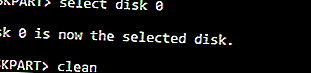
- Vnesite seznam disk
- Tip Izberite disk [številka diska]
- Vnesite Clean Convert MBR
- Počakajte, da se postopek zaključi.
- Vrnite se na zaslon za namestitev sistema Windows in na SSD namestite Windows 10.
Ste po uporabi katerega koli od teh popravkov lahko namestili Windows 10 na SSD? Sporočite nam svoje izkušnje, tako da v spodnjem oddelku pustite komentar.
Pustite tudi morebitna druga vprašanja, ki jih bomo zagotovo preverili.
Pogosta vprašanja: Več o namestitvi SSD Windows 10
- Kako premakniti Windows 10 na SSD brez ponovne namestitve?
Če želite sistem Windows 10 premakniti na pogon SSD, poskusite varnostno kopirati pogon in zmanjšati prostor na disku. Če tega ne veste, imamo odličen vodnik, ki vam lahko pomaga.
- Kako očistiti namestitev sistema Windows 10 na SSD?
Gre za natančen postopek, kot je namestitev sistema Windows 10 na trdi disk. Če tega iz nekega razloga ne morete storiti, je tu odličen vodnik za odpravo te težave.
- Kaj storiti, če vaš računalnik izbere zagon HDD namesto SSD?
SSD povežite s kablom SATA in popravite vrstni red zagona v BIOS-u. To bi moralo narediti trik.
- Opomba urednika: Ta objava je bila prvotno objavljena junija 2018, od marca 2020 pa je bila prenovljena in posodobljena zaradi svežine, natančnosti in celovitosti.